Edukien taula
iPad-en gauza batek ordenagailuan ez bezala funtzionatzen du: Zaborrontzia (edo ordenagailuko erabiltzaileek Birziklatzea deitzen diote).
Argazki batzuk hauta ditzakezu eta ezaba ditzakezu "Zaborrontzia" ikonoa sakatuta. Baina zer gertatzen da ezabatzea desegin nahi baduzu? Ordenagailu baterako, zaborrontzira (Mac) edo Zaborrontzira (Windows) joan zaitezke leheneratzeko. Baina iPad-rako, ezin duzu eginbide hau aurkitu.

iPad-era berria bazara, hau frustrante samarra izan daiteke. Zer gertatzen da ustekabean argazki, ohar edo mezu elektroniko garrantzitsu batzuk ezabatu eta gero leheneratu nahi badituzu? Zer gertatzen da fitxategi batzuk behin betiko ezabatu nahi badituzu zakarrontzia hustuz?
Horrek, jakina, galdera hau ekartzen du: non dago zaborrontzia nire iPad-ean?
Beno, azkar erantzuna hau da: ez dago zakarrontzirik iPad batean! Hala ere, horrek ez du esan nahi zure fitxategiak ezabatu/desezabatu ezin dituzunik.
Jarraitu irakurtzen hau nola egin ikasteko, pausoz pauso.
iPad-a Birziklatzeko paperontzia: Myths & Errealitateak
Mitoa 1 : edozein argazki sakatzen duzunean, zakarrontziaren ikonoa ikusiko duzu goiko ezkerreko izkinan. Ukitu eta aukera hau ikusiko duzu: "Ezabatu argazkia". Normalean, etxera itzuli, Zaborrontziaren ikonoa bilatu eta ezabatu duzun elementua leheneratu zintezkeela espero zenuke.
Errealitatea: Ez dago zaborren ikonorik!
2. mitoa: Windows PC edo Mac-eko fitxategi edo aplikazio bat kendu nahi baduzu, hautatu elementua, arrastatu eta jaregin Zaborrontzira edo Zaborrontzira. Baina iPad-en,ezin duzu.
Errealitatea: iPad-ak ez du horrela funtzionatzen!
Arrazoiren bat egon behar du Applek iPad-a orain dagoen bezalakoa izateko diseinatu zuen. Agian ikerketek frogatu zuten ez zegoela zakarrontziaren ikono bat ukipen-pantailako gailu batean gehitu beharrik. Nork daki? Baina tira, seguruenik zentzuzkoa izango da iPad-eko erabiltzaileen % 99k elementu bat bikoiztu nahi ez badu betiko kendu nahi badu.
Sartu "Duela gutxi ezabatuak" iPad-en
Apple-k "Duela gutxi ezabatu" izeneko funtzio berri bat du iOS 9 edo berriagoa den. Aplikazio askotan dago eskuragarri, hala nola Argazkiak, Oharrak, etab.
Adibidez, Argazkiak > Albumak , karpeta hau ikusiko duzu Duela gutxi ezabatuak .

Ordenagailu bateko zakarrontziaren antzekoa da, baina Ezabatu berriek elementuak 40 egunez soilik gordetzen dituzte. . Epearen barruan, ezabatzen dituzun argazki edo bideoak berreskura ditzakezu.

Epe hori igaro ondoren, multimedia-fitxategi hauek automatikoki kenduko dira.
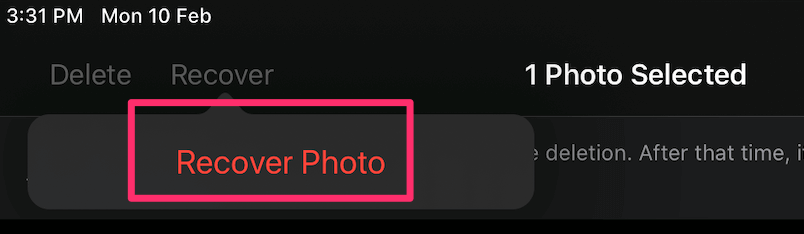
Nola berreskuratu ustekabean ezabatutako fitxategiak iPad-en
Aplikazio batzuk kentzen badituzu edo Irudiak ustekabean eta geroago berreskuratu nahi badituzu, saiatu metodo hauetako bat leheneratzeko:
1. Zaborratutako elementuak iTunes/iCloud babeskopien bidez leheneratu
Oharra: metodo hau aplikatzen da. elementuak ezabatu baino lehen zure iPad-aren datuak iTunes/iCloud-ekin sinkronizatu dituzunean bakarrik.
1. urratsa: konektatu iPad zure ordenagailura. Ireki iTunes, eta egin klik zure iPad Gailuan goiko ezkerreko aldeaninterfazea.
2. urratsa: "Laburpena" fitxan, "Bakopiak" izeneko atala ikusiko duzu. Horren azpian, egin klik "Berrezarri babeskopia" botoian.

3. urratsa: leiho berri bat agertuko da berrezartzeko babeskopia aukeratzeko eskatuz. Aukeratu egokia eta egin klik "Berreskuratu". "Enkriptatu tokiko babeskopia" aukera gaitu baduzu, desblokeatzeko pasahitza sartu beharko duzu aurrera egiteko.
4. urratsa: Eginda! Orain lehen ezabatutako fitxategiak leheneratu behar dira.
Oraindik ezin dituzu ikusi? Saiatu beheko bigarren metodoa.
2. Hirugarrenen iPad datuak berreskuratzeko softwarea erabiliz
Oharra: metodo honek funtziona dezake babeskopiarik ez baduzu baina zure aukerak. berreskurapena alda daiteke. Gainera, oraindik ez dut software librerik aurkitu. Egiten badut, atal hau eguneratuko dut.
Stellar Data Recovery iPhone-rako (iPadentzat ere funtzionatzen du): software honek PC edo Mac-en funtzionatzen duen proba bat eskaintzen du. Zure iPad-a doan eskaneatzeko aukera ematen du berreskura daitezkeen elementuak aurkitzeko, azkenean, datuak berreskuratzeko ordaindu beharko duzu. Stellar-ek dio programak argazkiak, mezuak, oharrak, kontaktuak, abisuak, egutegiko sarrerak eta beste hainbat fitxategi berreskuratzeko gai direla.
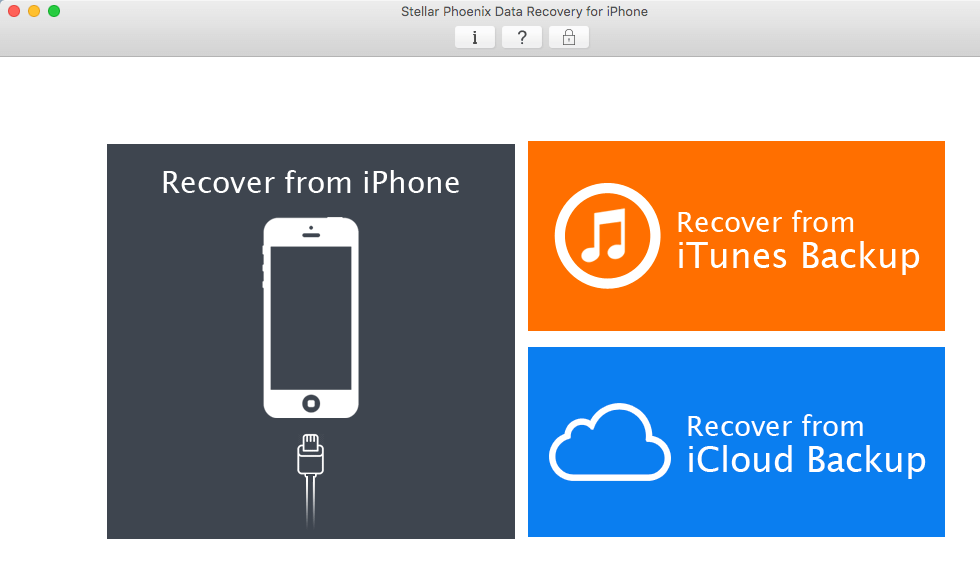
Goian nire MacBook Pro-n exekutatzen ari den aplikazioaren pantaila-argazkia dago. Hiru berreskuratzeko modu daude bere interfaze nagusian erakusten den moduan. "Berreskuratu iPhonetik" modua aukeratzen baduzu, zure iPad ordenagailu batera konektatu beharko duzu lehenik.
Stellar-ek funtzionatzen ez badu, zukiPhone datuak berreskuratzeko software berrikuspen onena honetan zerrendatutako programa batzuk ere proba ditzake (gehienek iPadekin ere funtzionatzen dute).
Nola ezabatu aplikazioak edo elementuak iPad-en?
Aplikazio bat kendu nahi baduzu, sakatu eta hautatu "Ezabatu aplikazioa".

Zure iPad-ak iOS bertsio zahar bat exekutatzen badu, sakatu besterik ez duzu. bi segundo astindu arte. Ondoren, sakatu aplikazioaren ikonoaren goiko ezkerreko "x"-a.
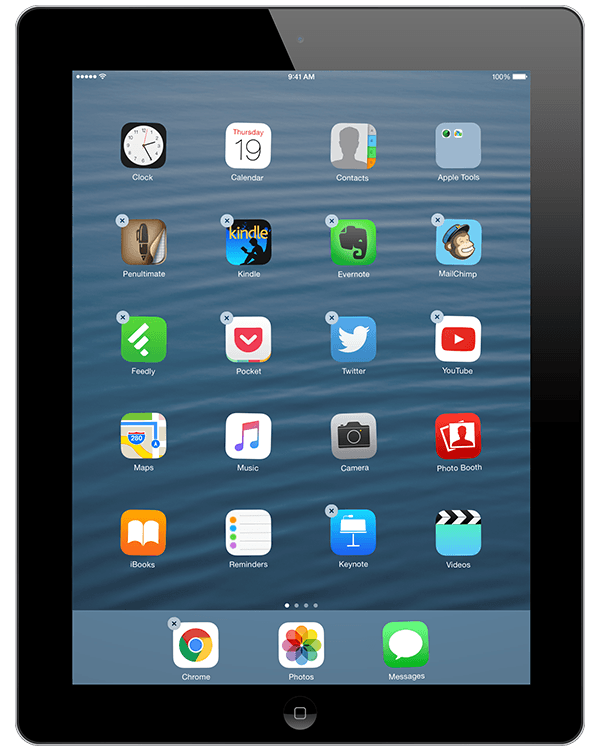
"x" edo "Ezabatu aplikazioa" agertzen ez bada, Apple-k aurrez instalatutako aplikazioak dira. Desgaitu ditzakezu Ezarpenak > Orokorra , sakatu Murrizketak eta sartu pasakodea, eta, ondoren, itzali nahi ez dituzun aplikazioak (ikusi pantaila-argazki hau). Hori da.

Fitxategi bat, kontaktuak, argazkiak, bideoak, Safari fitxak eta abar kendu nahi badituzu, ezabatzeko metodoa aplikazioaren araberakoa da benetan. Jolastu edo egin Google bilaketa azkar bat jakiteko.

